使用以下步骤可修改样式在样式管理器中的排序方式。默认情况下,已打开图形和样板的名称显示在左窗格中的树状视图中。在树状视图中展开一个图形时,该图形中的各个样式将分为 3 种类别:建筑对象、文档对象和多用途对象。如果展开某个类别,各个样式会按照样式类型的字母顺序排列。
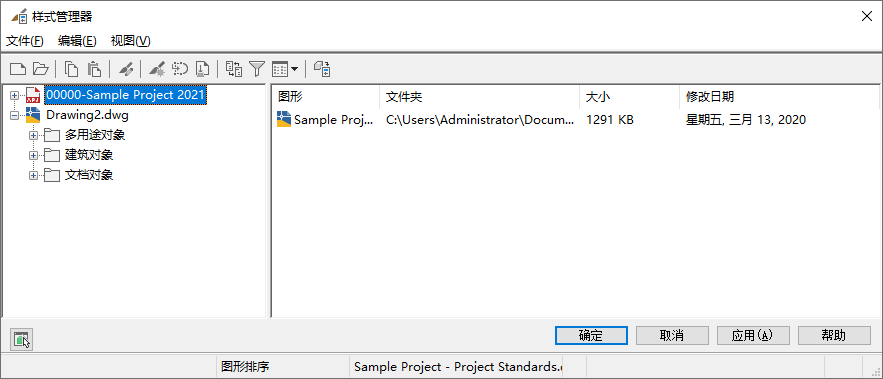
按图形排序的样式
若要查看每个图形中属于特定样式类型的样式(例如门样式),可按样式进行排序。样式先按照类别编组,然后按照类型组织,再按照图形进行组织。
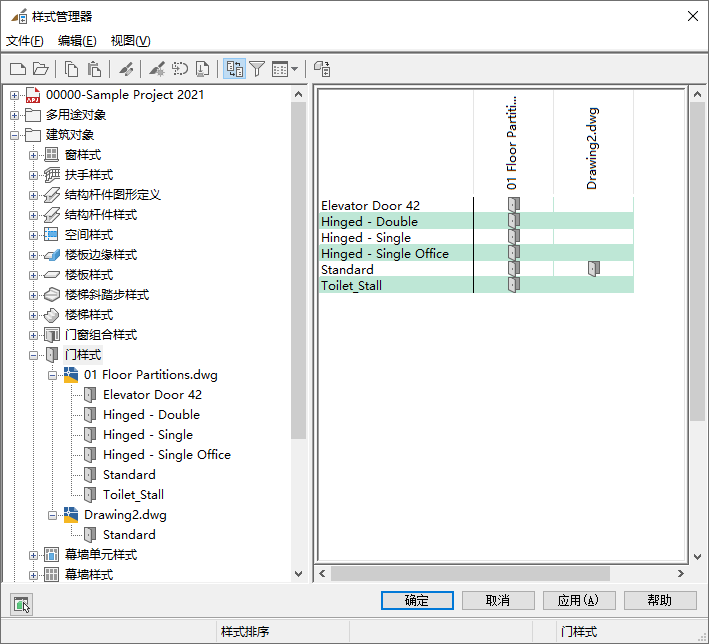
按样式类型排序的样式
样式管理器底部的状态栏指示样式是按照图形排序,还是按照样式类型排序。
切换样式在样式管理器中的排序方式
- 依次单击

 .
. 
默认情况下,样式按照图形排序。
- 在样式管理器的工具栏上,单击
 可按样式类型对样式排序。
可按样式类型对样式排序。 也可以在样式管理器的菜单栏上,单击“视图”菜单
 “资源管理器”
“资源管理器” “按样式”。
“按样式”。 - 如果要查看图形中的可用样式,请依次展开类别、样式类型和图形。
- 若要恢复为“按图形”排序顺序,请再次单击
 。
。